Lire depuis le disque dur l'image ISO
des fichiers perso de l'Audiophile Apiguide
C'est très facile !
Il est tout à fait possible d'ouvrir un fichier iso, ou même d'en extraire son contenu grâce à un logiciel de compression/décompression comme 7zip , winrar , etc. Il suffit par exemple avec WinRAR de faire un clic droit sur le fichier téléchargé nommé CDaudiophile-image.iso et de choisir l'option "Extraire vers CDaudiophile-image". Il vaut mieux placer ce nouveau dossier "CDaudiophile-image" sur votre disque dur D: plutôt que sur C: qu'il vaut mieux réserver à votre système Windows.
Un dossier CDaudiophile-image est alors créé sur D: qui contient tous les fichiers . Ne déplacez et ne modifiez aucun des fichiers qui auront été créés dans ce dossier, vous perdriez les liens qui en permettent la consultation.
Avec l'Explorer de Windows, Ouvrez ce dossier "CDaudiophile-image" et double-cliquez sur le fichier index.html.
Si vous ne voyez pas ce dossier ou ce fichier, et au cas où vous ne seriez pas très familier avec Windows, voici en images comment procéder:
En bas à gauche de votre écran, du bureau, choisissez "ordinateur"

Vous affichez ainsi vos différents disques durs. Choisissez celui sur lequel vous avez décompressé l'image iso que vous avez téléchargée.
Il se peut que les extensions des fichiers soient masquées, ce qui peut gêner leur identification.
Les fichiers images/photo/schémas se terminent en général par .jpg ou .png,
les fichiers textes se terminent par .htm ou .html quand ils sont lisibles avec votre navigateur Web,
par .txt, .rtf, .doc ou .dot quand ils sont lisibles avec votre traitement de texte,
ou par .pdf quand ils sont lus au mode universel d'Acrobat reader.
Pour afficher les extensions éventuellement cachées des fichiers, allez au panneau de configuration de votre PC sous Windows
et cliquez sur "Options des dossiers"
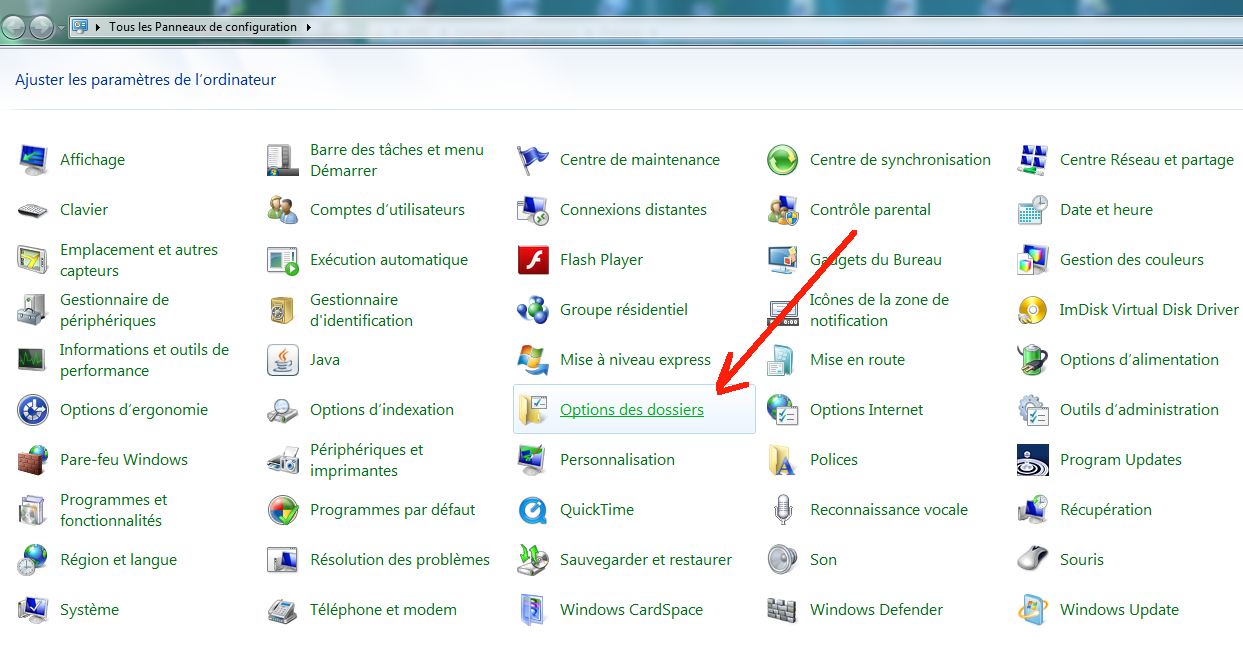
cochez les cases comme ici 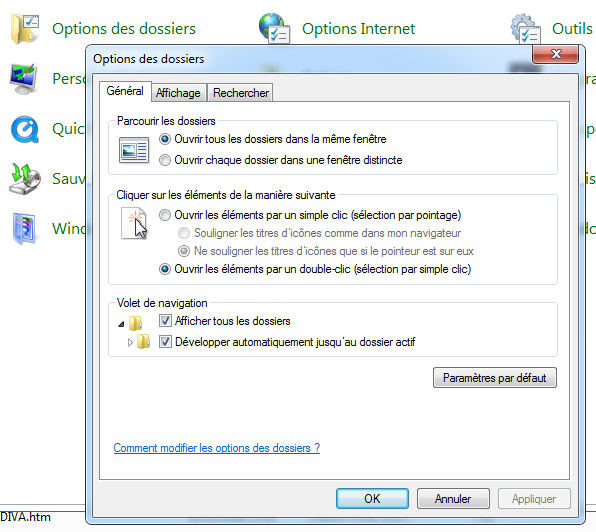 puis ouvrez l'onglet "Affichage"
puis ouvrez l'onglet "Affichage"
et décochez les cases qui masquent les extensions 
Revenez dans le dossier "CDaudiophile-image" que vous avez créé
il devrait afficher tous les fichiers décompressés avec leur nom complet.
pour mieux les voir, cliquez dans le dossier avec le clic droit, et choisissez Affichage ... liste 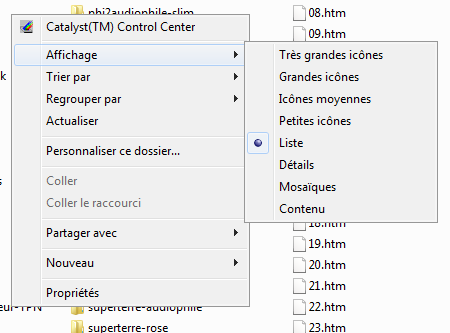
Voici ce qui devrait s'afficher :
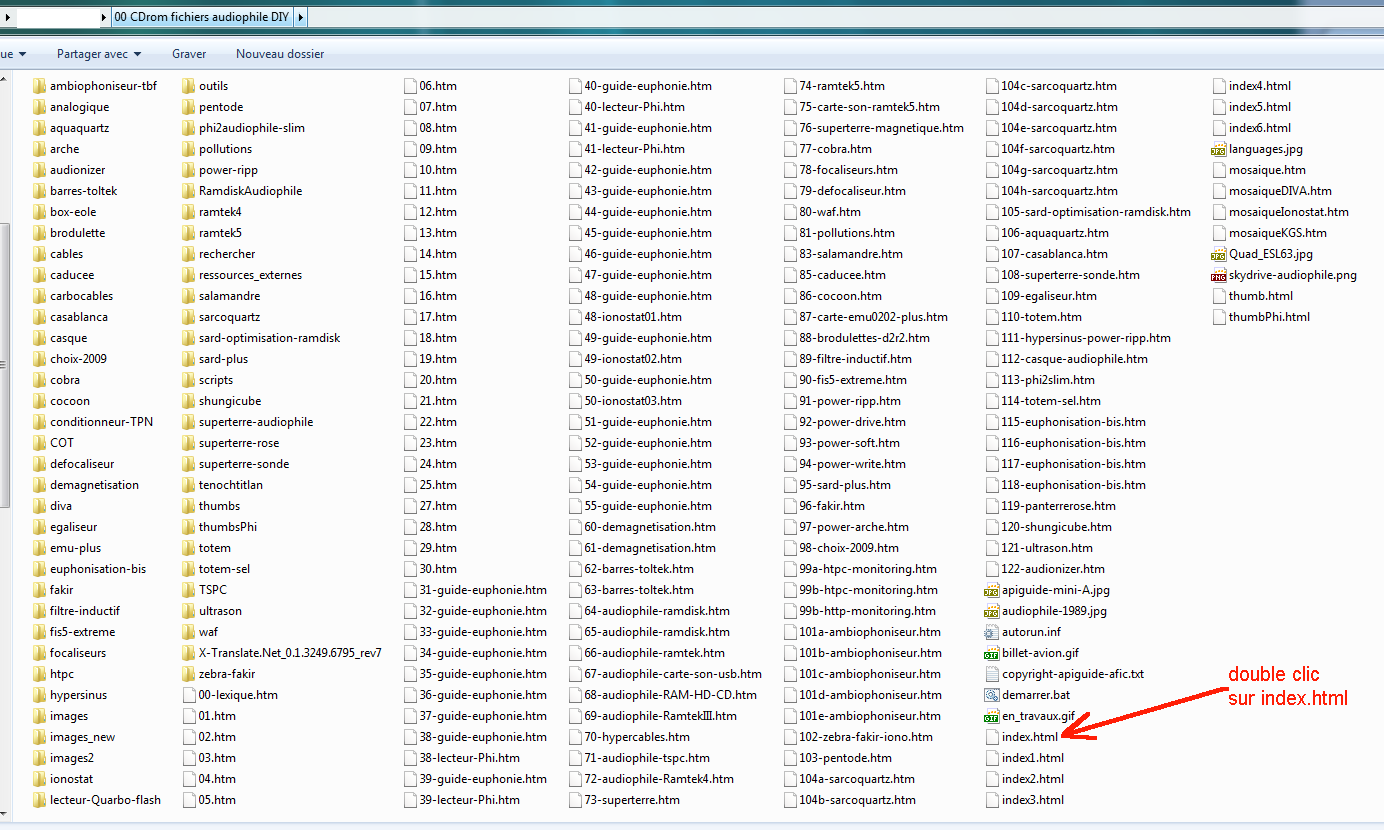 Ci-dessus en jaune à gauche apparaissent les dossiers qui contiennent les images, soit stockées directement soit rangées dans des sous-dossiers, dessins, photos, schémas qui sont tous liés aux fichiers .htm et .html de droite en noir. Vous pouvez naviguer dans les dossiers jaunes aussi avec le browser d'images de Windows, ou encore avec Picasa (gratuit), mais alors vous n'aurez pas les textes explicatifs liés aux images.
Ci-dessus en jaune à gauche apparaissent les dossiers qui contiennent les images, soit stockées directement soit rangées dans des sous-dossiers, dessins, photos, schémas qui sont tous liés aux fichiers .htm et .html de droite en noir. Vous pouvez naviguer dans les dossiers jaunes aussi avec le browser d'images de Windows, ou encore avec Picasa (gratuit), mais alors vous n'aurez pas les textes explicatifs liés aux images.
L'arborescence faite lors de la décompression, y compris les sous-dossiers, ne doit pas changer sous peine de perdre les liens entre les documents.
Un double clic sur le fichier index.html fera ouvrir la page d'accueil des fichiers perso de AA, c'est le menu, avec votre navigateur internet habituel, Internet Explorer, Firefox, Chrome ou Opéra. Tous les liens seront actifs et vous menerons sur les pages voulues, un simple clic sur les photos vous en offrira une vue agrandie quand c'est nécessaire, en voici un exemple 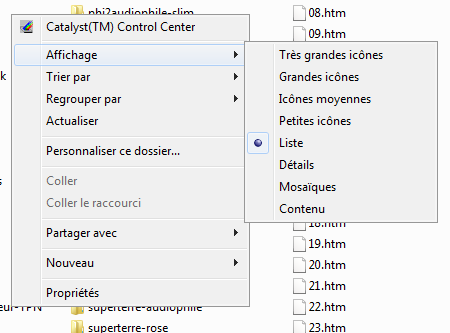 < cliquez sur cette image pour l'agrandir! La photo agrandie s'ouvre dans un nouvel onglet de votre navigateur, vous pourrez ainsi la conserver ouverte en grande taille pendant que vous liser le texte explicatif ouvert dans l'onglet précédent.
< cliquez sur cette image pour l'agrandir! La photo agrandie s'ouvre dans un nouvel onglet de votre navigateur, vous pourrez ainsi la conserver ouverte en grande taille pendant que vous liser le texte explicatif ouvert dans l'onglet précédent.
Vous pouvez faire un double-clic sur n'importe quel fichier .htm ou .html sans passer par la page d'accueil (index.html) les photos afférentes y seront affichées aux bons endroits du texte et les liens seront actifs vers les autres fichiers liés, images, textes ou autres pages .htm.
Voilà. Il ne vous reste plus qu'à commencer une lecture qui devrait vous passionner pendant ... des heures et des heures! et qui devrait vous apporter, nous vous le souhaitons, de grandes satisfactions en tant que mélomane.
N'hésitez pas à nous contacter si vous avez encore une difficulté: redaction€apiguide.net (remplacez le € par Arobace!)
Cordialement,
L'équipe Apiguide.net
PS. ne cliquez pas sur les fichiers autorun.inf et demarrer.bat qui ne sont utiles que pour le démarrage automatique du CD si les fichiers ont été gravés sur un CDRom